Hogyan lehet gyorsan kiválasztani a nem szomszédos cellákat vagy tartományokat az Excelben?
Néha előfordulhat, hogy formáznia vagy törölnie kell néhány nem szomszédos cellát vagy tartományt, és a munka könnyebb lesz, ha először ezeket a nem szomszédos cellákat vagy tartományokat választhatja ki együtt. Ez a cikk néhány trükkös módszert mutat be a nem szomszédos cellák vagy tartományok gyors kiválasztására.
- Válasszon nem szomszédos cellákat vagy tartományokat gyorsbillentyűkkel
- Válassza ki a nem szomszédos cellákat vagy tartományokat az Ugrás funkcióval
- Válassza ki a nem szomszédos cellákat vagy tartományokat a Kutools for Excel segítségével
Gyorsan válassza ki a nem szomszédos cellákat vagy tartományokat billentyűzettel
1. A Ctrl kulcs
Csak nyomja meg és tartsa lenyomva a Ctrl gombot, és kiválaszthat több nem szomszédos cellát vagy tartományt egérkattintással vagy húzással az aktív munkalapon.
2. A műszak + F8 kulcsok
Ehhez nincs szükség a billentyűk lenyomására a kiválasztás során. megnyomni a műszak + F8 gombokat, majd könnyedén kiválaszthat több nem szomszédos cellát vagy tartományt az aktív munkalapon.
Gyorsan válassza ki a nem szomszédos cellákat vagy tartományokat a Go To paranccsal
A Microsoft Excel Ugrás a következő lépésekkel segíthet a nem szomszédos cellák vagy tartományok gyors kiválasztásában:
1. Kattintson a Kezdőlap > Keresés és kiválasztás > Ugrás (vagy nyomja meg a F5 kulcs).

2. Ban,-ben Go To párbeszédpanelen adja meg a cella / tartomány pozícióit a Referencia jelölőnégyzetet, majd kattintson a OK gombot.
Ezután az összes megfelelő cellát vagy tartományt kiválasztja a munkafüzet. Lásd a képernyőképet:

Megjegyzések: Ehhez a módszerhez a felhasználónak meg kell határoznia a cellák vagy tartományok helyzetét, mielőtt kiválasztaná őket.
Könnyen másolhat és illeszthet be több, nem szomszédos cellát vagy tartományt egyszerre az Excelbe
Talán észrevette, hogy a Microsoft Excel nem támogatja több egymást követő cella egyidejű másolását (különböző oszlopokban maradva). De ezeknek a celláknak/kijelöléseknek egyenként másolása sok időpazarlás és unalmas! Kutools az Excelhez Másolási tartományok segédprogram segítségével könnyedén elvégezheti, ahogy az alábbi képernyőképen látható.

Gyorsan válassza ki a nem szomszédos cellákat vagy tartományokat a Kutools for Excel segítségével
Ha van Kutools az Excel számára, annak Válassza a Tartománysegítő lehetőséget eszköz segítségével könnyedén kiválaszthat több nem szomszédos cellát vagy tartományt az egész munkafüzetben.
Kutools az Excel számára - Töltse fel az Excelt több mint 300 alapvető eszközzel. Élvezze a teljes funkcionalitású 30 napos INGYENES próbaverziót hitelkártya nélkül! Szerezd meg most
1. Kattintson a Kutools > választ > Tartománysegítő kiválasztása….
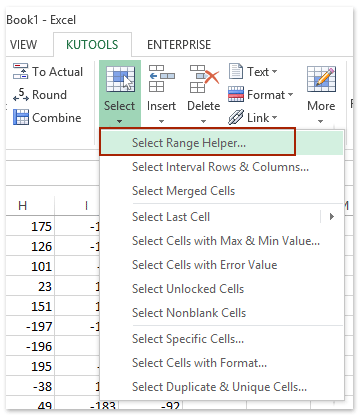
2. Ban,-ben Válassza a Tartománysegítő lehetőséget párbeszédpanelen ellenőrizze a Unió kiválasztása opciót, majd válasszon ki több tartományt, amire szüksége van az egész munkafüzetben, majd kattintson a közel gomb. Lásd a képernyőképet:
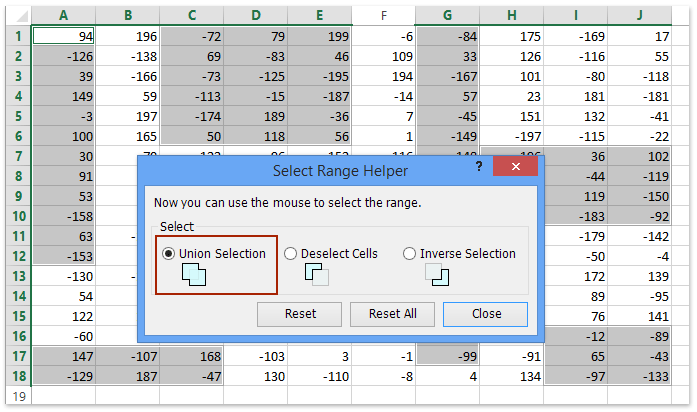
Részletesebb információk a Válassza a Tartománysegítő lehetőséget, Kérjük, látogasson el a Válassza a Tartománysegítő lehetőséget Ingyenesen töltse le a Kutools for Excel alkalmazást most
Bemutató: válasszon nem szomszédos cellákat vagy tartományokat az Excelben
Kapcsolódó cikkek:
Távolítsa el a cellák kijelölését a kiválasztott tartományokból
A kijelölt tartományok kijelölésének megfordítása
Jelölje ki az összes cellát, ahol az adatok szerepelnek a kijelölésekben
A legjobb irodai hatékonyságnövelő eszközök
Töltsd fel Excel-készségeidet a Kutools for Excel segítségével, és tapasztald meg a még soha nem látott hatékonyságot. A Kutools for Excel több mint 300 speciális funkciót kínál a termelékenység fokozásához és az időmegtakarításhoz. Kattintson ide, hogy megszerezze a leginkább szükséges funkciót...

Az Office lap füles felületet hoz az Office-ba, és sokkal könnyebbé teszi a munkáját
- Füles szerkesztés és olvasás engedélyezése Wordben, Excelben és PowerPointban, Publisher, Access, Visio és Project.
- Több dokumentum megnyitása és létrehozása ugyanazon ablak új lapjain, mint új ablakokban.
- 50% -kal növeli a termelékenységet, és naponta több száz kattintással csökkenti az egér kattintását!
